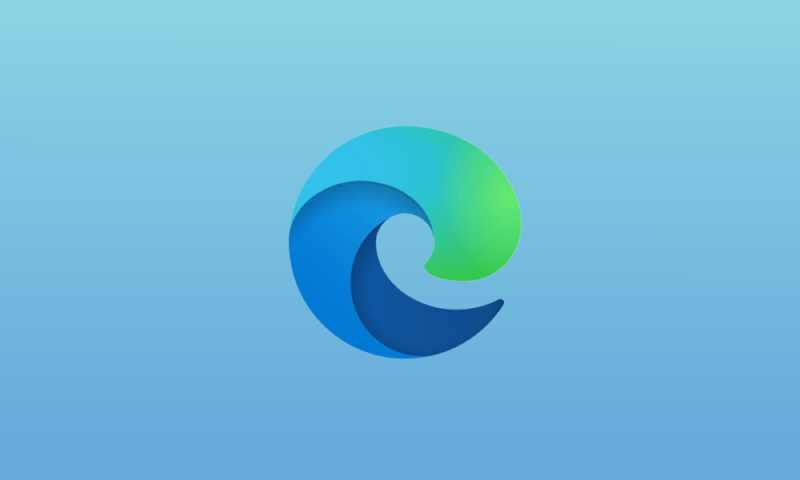注意: 为了使内容过滤器起作用,您的孩子将必须使用Microsoft Edge并使用其Microsoft帐户登录。
Family.microsoft.com
要设置筛选器,请访问family.microsoft.com并使用您的Microsoft帐户登录。然后:
- 找到您孩子或家人的名字,然后选择内容限制。
- 向下滚动至Web浏览,并将“阻止不适当的网站”从“关闭”切换为“打开”。
- 如果您要始终阻止特定网站,请在始终阻止下添加其网址。
- 如果您希望孩子只看到您明确允许的网站,请选中仅允许这些网站旁边的框。
家庭安全应用
1.找到您的孩子或家人的名字,然后点击“ 内容过滤器”卡。
2.点击网络并搜索>启用过滤不当网站。
3.现在,成熟的网站将被阻止,搜索将在Bing中进行过滤。此功能仅在Microsoft Edge中有效,因此其他浏览器将在您的孩子或家庭成员的设备上被阻止。
注意: 启用此设置后,以下浏览器将自动被阻止:Chrome,UC浏览器,Samsung Internet浏览器,Firefox,VPN Free-Betternet Hotspot VPN和专用浏览器,CM浏览器,海豚浏览器,Opera,Opera mini,Puffin Web浏览器,Maxthon浏览器,UC迷你浏览器,适用于Android Beta的Firefox,Chrome Beta。